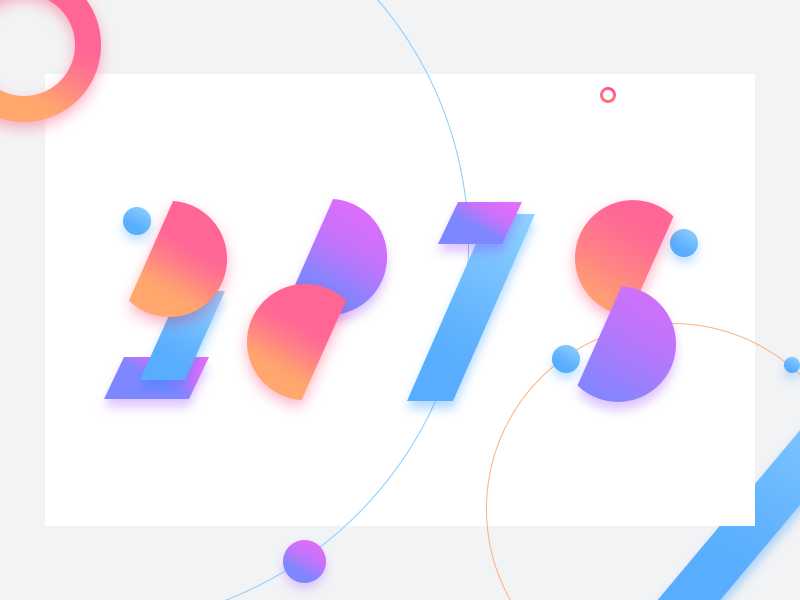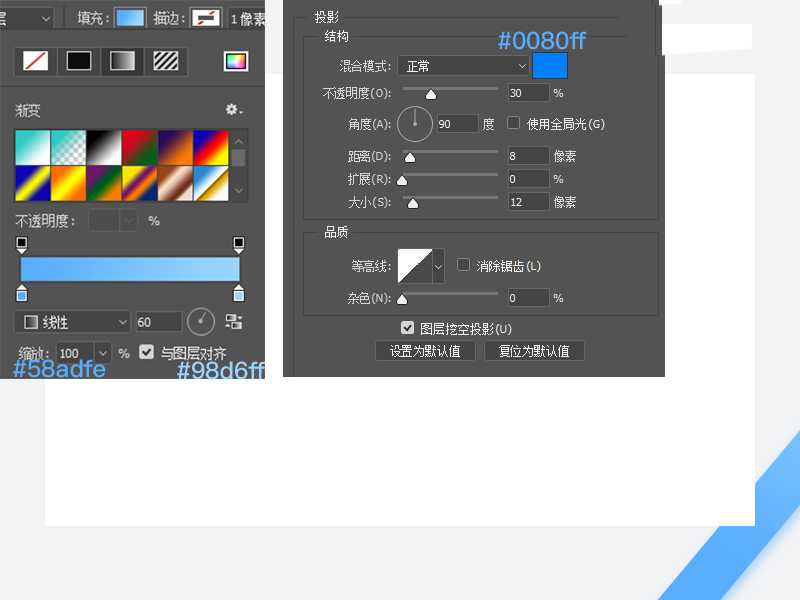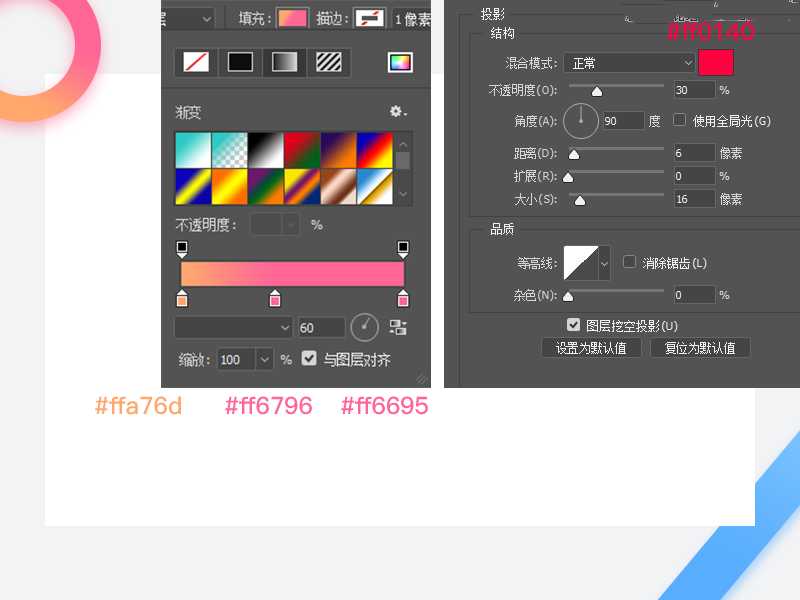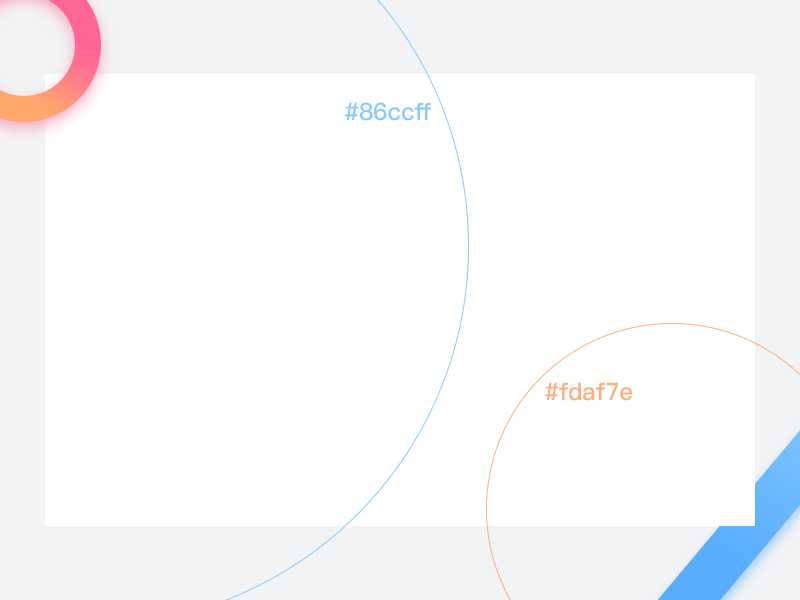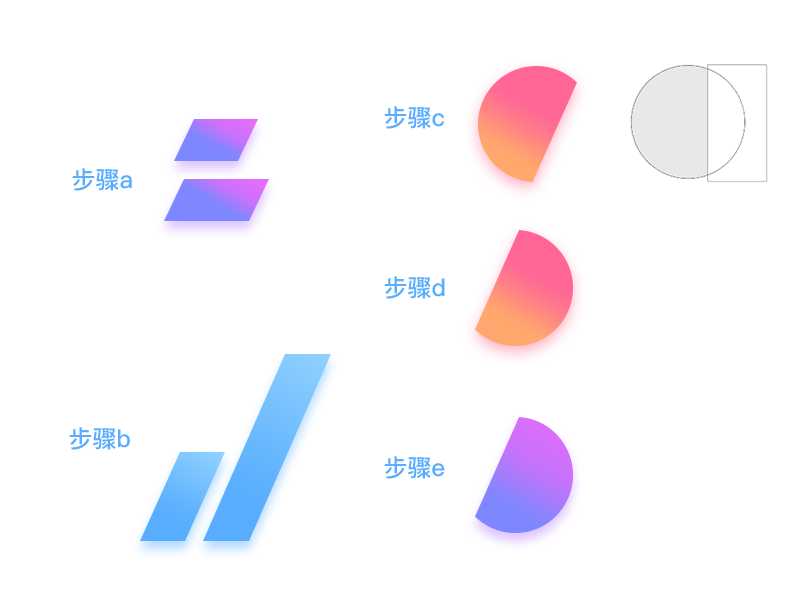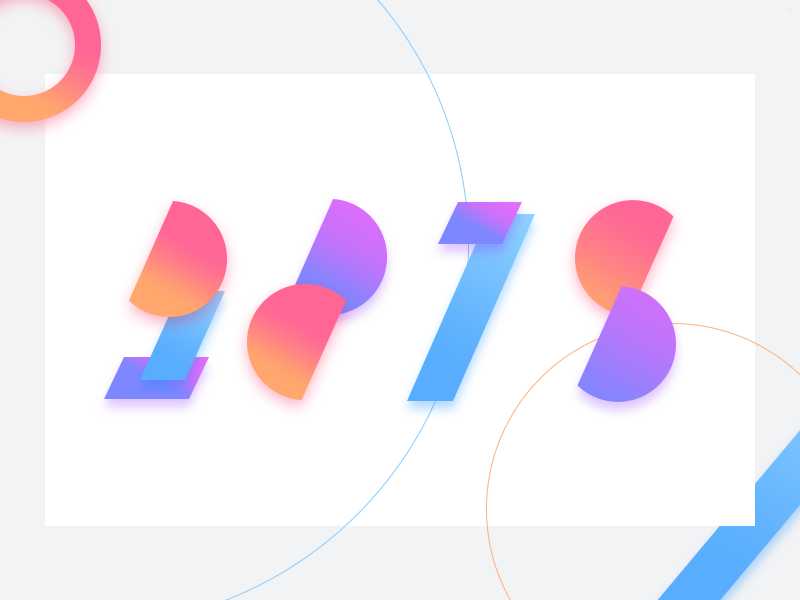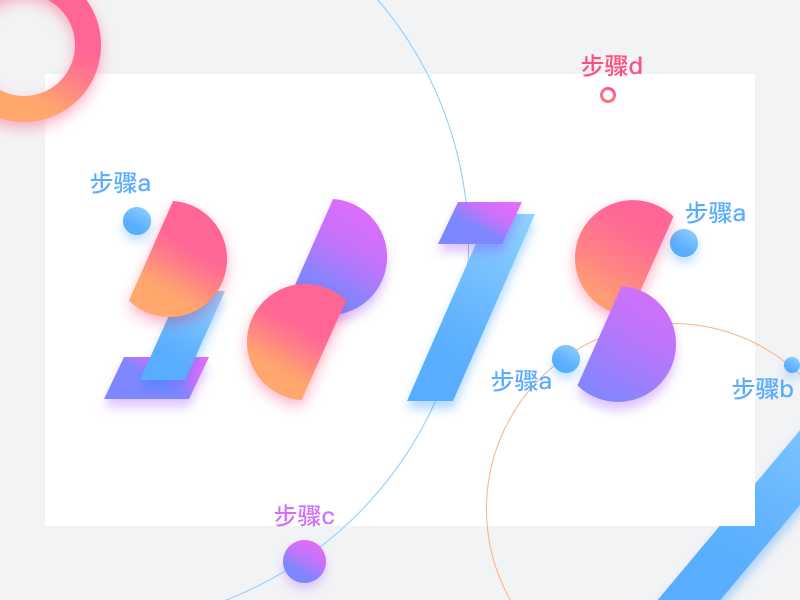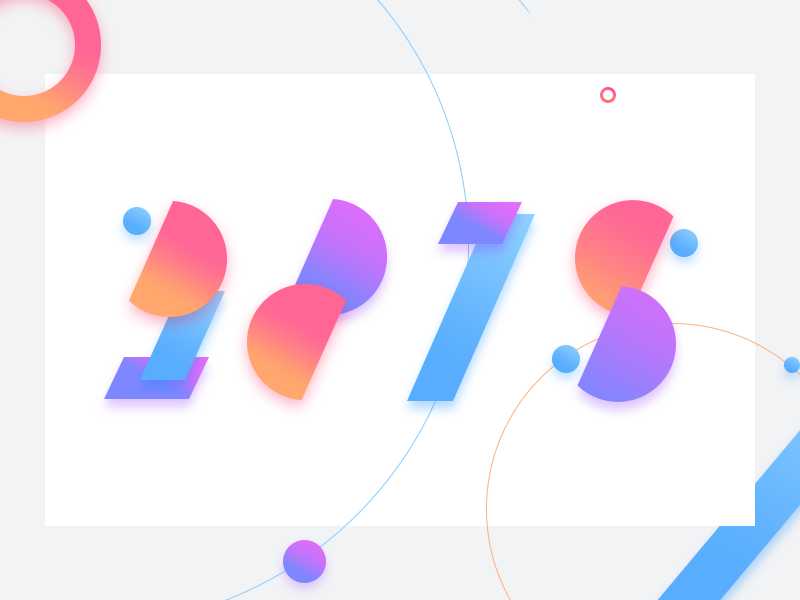ps中想要设计一款简单的海报,海报的整体就是用几何元素来完成,该怎么设计呢?下面我们就来看看详细的教程。
- 软件名称:
- Photoshop CS6精简版(77MB) 安装中文版
- 软件大小:
- 77MB
- 更新时间:
- 2016-11-17立即下载
步骤1:打开PS,新建一个800*600的画布。给画布填充颜色:#f2f3f5。在画布中间建一个尺寸为710*452的矩形;填充颜色:#ffffff。
步骤2:画一个48*300的矩形,填充渐变色:#58adfe~#98d6ff叫,角度60。添加投影:#0080ff,不透明度30%,角度90,距离8,大小12。然后将矩形旋转40度,放在画布右下角。
步骤3:画一个154*154的正圆,填充渐变色:#ffa76d~#ff6796~#ff6695,角度60。用路径选择工具选中这个正圆后在它的中心画一个102*102的正圆。画这个圆的时候按住ALT键即可完成布尔运算的减法运算;添加投影:#ff0140,不透明度30%,角度90,距离6,大小16。将正圆放在画布左上角。
步骤4:画一个760*760的正圆,描边1,描边颜色:#86ccff,放在画布左边。再画一个372*372的正圆,描边1,描边颜色:#fdaf7e,放在画布右下角。
步骤5:现在来画“2018”的各个元素:
a:画一个64*42的矩形,然后用小白工具(A),选中矩形的上方两个锚点,然后按住shift+右箭头(2次),目的是锚点右移20px。接着填充渐变色:#7e87ff~#c872fb~#e76dfc,角度60。添加投影:#8f3cff,不透明度30%,角度90,距离8,大小12。再画一个86*42的矩形,操作步骤同上。
b:画一个46*96的矩形,然后用小白工具(A),选中矩形的上方两个锚点,然后按住shift+右箭头(4次)。目的是锚点右移40px。接着填充渐变色:#58adfe~#98d6ff,角度60。添加投影:#0080ff,不透明度30%,角度90,距离8,大小12。
再画一个46*186的矩形,然后用小白工具(A),选中矩形的上方两个锚点,然后按住shift+右箭头(8次),松开shift键,再右移2px,目的是锚点右移82px。接着填充渐变色:#58adfe~#98d6ff,角度60。添加投影:#0080ff,不透明度30%,角度90,距离8,大小12。
c:画一个116*116的正圆,再画一个60*120的矩形,画这个矩形的时候按住ALT键即可完成布尔运算的减法运算。将得到的形状,旋转24度。填充渐变色:#ffa76d~#ff6796~#ff6695,角度60。添加投影:#ff0140,不透明度30%,角度90,距离6,大小16。
d:将c步骤中的半圆形状,复制一个,先水平翻转,再垂直翻转。
e:将d步骤中的半圆形状,复制一个,接着填充渐变色:#58adfe~#98d6ff,角度60。添加投影:#0080ff,不透明度30%,角度90,距离8,大小12。
步骤6:接下来就是将做好的各个元素拼起来,但是要注意位置和图层的顺序。
步骤7:现在来给画面加一点小元素装饰一下吧~
a:画一个28*28的正圆,填充渐变色:#58adfe~#98d6ff,角度60。添加投影:#0080ff,不透明度25%,角度90,距离6,大小12。
b:画一个16*16的正圆,填充渐变色:#58adfe~#98d6ff,角度60。添加投影:#0080ff,不透明度25%,角度90,距离6,大小12。
c:画一个44*44的正圆,填充渐变色:#7e87ff~#c872fb~#e76dfc,角度60。添加投影:#8f3cff,不透明度25%,角度90,距离6,大小12。
d:画一个16*16的正圆,填充渐变色:#ff6e6e~#ff6796~#fe2f63,角度60。
完成最终效果图
以上就是ps设计简单海报的教程,希望大家喜欢,请继续关注。
相关推荐:
PS怎么设计一个城市剪影的淘宝海报?
ps怎么设计七月与安生效果的海报?
ps怎么设计春暖花开的海报? ps春天海报的设计方法
ps,字体,海报
免责声明:本站文章均来自网站采集或用户投稿,网站不提供任何软件下载或自行开发的软件! 如有用户或公司发现本站内容信息存在侵权行为,请邮件告知! 858582#qq.com
RTX 5090要首发 性能要翻倍!三星展示GDDR7显存
三星在GTC上展示了专为下一代游戏GPU设计的GDDR7内存。
首次推出的GDDR7内存模块密度为16GB,每个模块容量为2GB。其速度预设为32 Gbps(PAM3),但也可以降至28 Gbps,以提高产量和初始阶段的整体性能和成本效益。
据三星表示,GDDR7内存的能效将提高20%,同时工作电压仅为1.1V,低于标准的1.2V。通过采用更新的封装材料和优化的电路设计,使得在高速运行时的发热量降低,GDDR7的热阻比GDDR6降低了70%。
更新日志
- 小骆驼-《草原狼2(蓝光CD)》[原抓WAV+CUE]
- 群星《欢迎来到我身边 电影原声专辑》[320K/MP3][105.02MB]
- 群星《欢迎来到我身边 电影原声专辑》[FLAC/分轨][480.9MB]
- 雷婷《梦里蓝天HQⅡ》 2023头版限量编号低速原抓[WAV+CUE][463M]
- 群星《2024好听新歌42》AI调整音效【WAV分轨】
- 王思雨-《思念陪着鸿雁飞》WAV
- 王思雨《喜马拉雅HQ》头版限量编号[WAV+CUE]
- 李健《无时无刻》[WAV+CUE][590M]
- 陈奕迅《酝酿》[WAV分轨][502M]
- 卓依婷《化蝶》2CD[WAV+CUE][1.1G]
- 群星《吉他王(黑胶CD)》[WAV+CUE]
- 齐秦《穿乐(穿越)》[WAV+CUE]
- 发烧珍品《数位CD音响测试-动向效果(九)》【WAV+CUE】
- 邝美云《邝美云精装歌集》[DSF][1.6G]
- 吕方《爱一回伤一回》[WAV+CUE][454M]